Windows10系统之家 - 安全纯净无插件系统之家win10专业版下载安装
时间:2018-08-20 16:59:21 来源:Windows10之家 作者:huahua
鼠标是常用的电脑硬件之一,使用电脑的时候,很多事都要依靠鼠标才能在电脑上完成的,也没有问题,但最近有用户反馈,遇到了笔记本鼠标没反应的情况,笔记本鼠标没反应怎么办呢?鼠标没反应就会拖住人们的使用效率,下面就让小编教你笔记本鼠标没反应怎么办吧。
笔记本鼠标没反应怎么办
先检查一下自己的笔记本电脑右侧的USB接口插上U盘可不可以正常使用,如果可以正常使用的话,

多半是可以解决的啦,解决的方法很简单,那就是重启电脑啦。

还是不可以正常使用的话,那么,接下来,就请更新一下自己的软件驱动吧,一般情况下,需要更新芯片组驱动来解决#f#
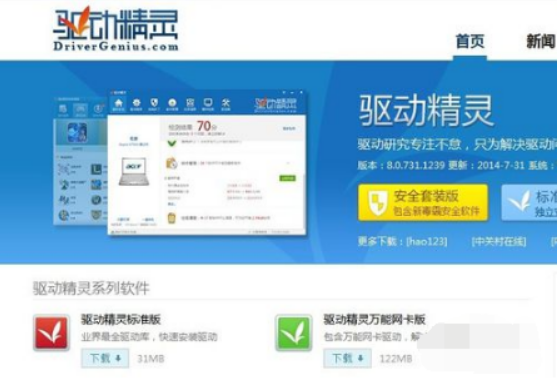
在更新芯片组驱动的时候,一般要卸载掉原先的驱动程序,
驱动程序更新完毕之后,进入设备管理器,然后选择通用串行总线设备,点击“扫描硬件改动”。

USB接口的兼容性或者是供电不足的问题,
具体的解决办法可能是在另一个操作系统中进行测试,看看能否解决该问题。

最后的办法就是返厂修理了,或者是寻求售后人员的帮助,毕竟不排除是USB接口短路或者是主板的问题。

以上就是笔记本鼠标没反应怎么办介绍了,希望对大家有所帮助。
相关文章
热门教程
热门系统下载
热门资讯





























